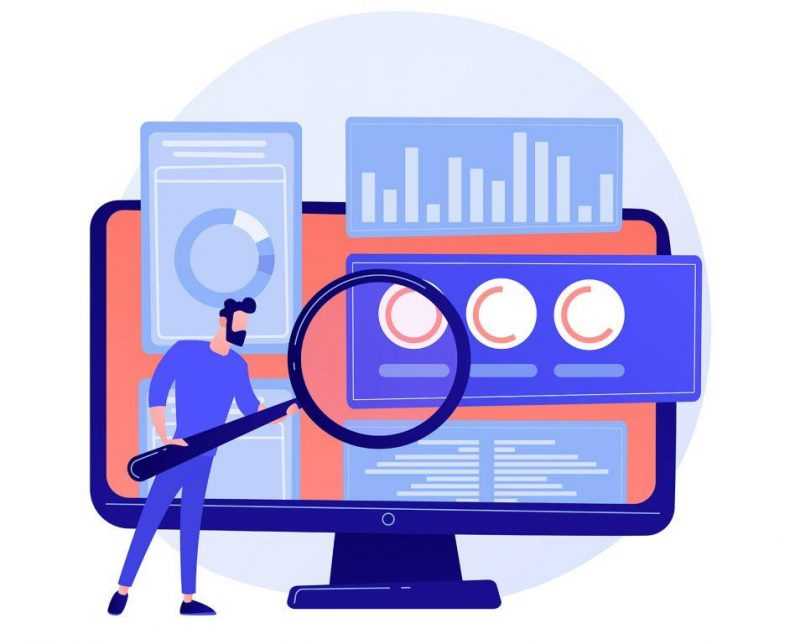
Встречаются случаи, когда скорость интернет-подключения внезапно уменьшается, а объем использованного трафика превышает ожидания. Это порождает вопросы: каков принцип распределения трафика и на что он расходуется, почему скорость подключения снижается до минимальных значений, как выявить приложения или устройства, которые потребляют наибольшее количество интернет-ресурсов? Эти вопросы остаются значимыми как для обычных пользователей, так и для организаций, заинтересованных в эффективном управлении сетевыми ресурсами. Оптимизация трафика на смартфоне или компьютере является ключевой задачей для грамотного управления ресурсами и поддержания стабильной работы онлайн-сервисов. Подробности о мониторинге трафика на смартфоне можно найти в нашей статье. В данном контексте мы рассмотрим вопросы, связанные с ПК.
Анализ потребления интернет-трафика на персональном компьютере может способствовать эффективной оптимизации интернет-подключения, управлению финансовыми затратами и укреплению защиты оборудования. Выбор подходящего способа мониторинга зависит от версии операционной системы и индивидуальных требований пользователя.
Способ 1: Использование средств ОС Windows
Для пользователей, чьи устройства работают под управлением операционной системы Windows 10, доступны полезные средства для контроля интернет-трафика за прошедший месяц. Чтобы это осуществить, необходимо следовать данным инструкциям:
Нажмите на значок «Пуск», расположенный в нижней части экрана вашего компьютера.
Откройте раздел «Настройки». Нажмите на изображение шестерёнки для доступа к настройкам системы.
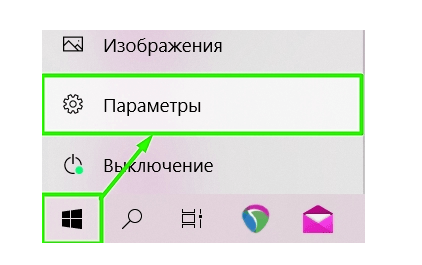
В подразделе «Сеть и Интернет» изучите раздел «Применение данных».
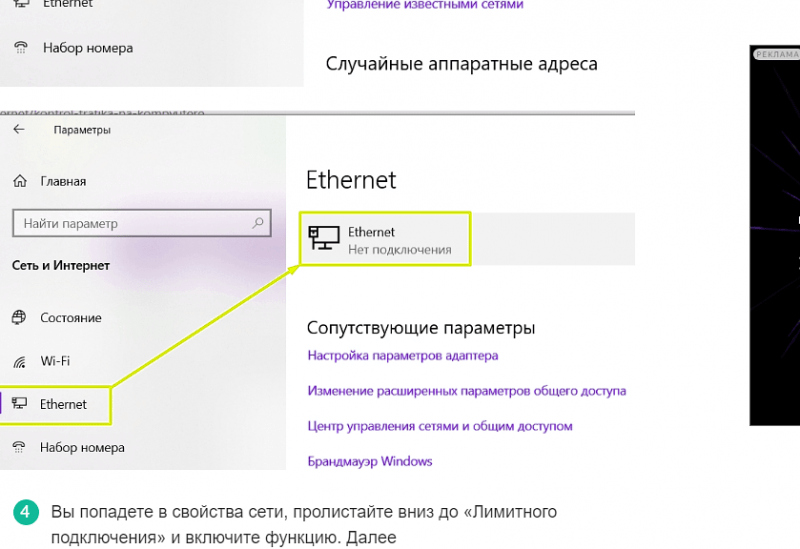
Установите вид подключения. При беспроводной связи выбирайте Wi-Fi, а при проводном соединении — Ethernet. Далее определите свою сеть.
Включите ограничение подключений. Просмотрите вниз до пункта «Ограниченное подключение» и включите эту опцию.

Вы можете просмотреть объем трафика, потребляемого отдельными приложениями за прошедшие 30 дней. Для установки лимита нажмите кнопку «Установить лимит» и задайте соответствующие параметры. Если вам нужен только просмотр данных о трафике, выберите опцию «Просмотр без ограничений».
В предыдущих выпусках операционной системы Windows 10 функция «Использование данных» могла быть недоступна. В этих случаях рекомендуется обратиться к разделу «Сведения об использовании», где представлен перечень установленных приложений вместе с информацией о их потреблении интернет-трафика.
Использование консольных команд
Для получения детальной информации о приложениях, активно задействующих интернет, рекомендуется обратиться к системной консоли. Вот пошаговый алгоритм действий для этого процесса.
Откройте меню «Пуск» и запустите командную строку, введя «cmd» и нажав Enter. Затем введите команду «netstat -b» и подтвердите её. Это позволит увидеть, какие приложения имеют подключение к сети Интернет.
Используя команду «netstat -a», можно получить подробную информацию о количестве трафика, потребляемого каждым приложением.
Мониторинг трафика на Windows 7
Для обладателей операционной системы Windows 7 доступен другой метод контроля интернет-трафика.
- Откройте диспетчер задач. Нажмите одновременно Ctrl+Alt+Del. В открывшемся меню выберите «Диспетчер задач».
- После открытия Диспетчера задач переключитесь на вкладку «Быстродействие».
- В разделе вы найдете опцию «Монитор ресурсов».
- Выберите вкладку «Сеть». Здесь отображается активность процессов, подключенных к интернету, пользователи здесь найдут данные о потребляемом трафике.
Способ 2: использование дополнительных программ для учета
Для успешного контроля и слежения за интернет-трафиком рекомендуется применять разнообразные программные инструменты. В данном обзоре мы рассмотрим несколько высокоэффективных программных решений, способных облегчить этот процесс.
NetTraffic
Бесплатное приложение NetTraffic поддерживает работу с несколькими мониторами и обеспечивает удобный просмотр информации о сетевом трафике в форме графиков и таблиц. У пользователей есть выбор между устанавливаемой и переносной версиями, что делает этот инструмент для мониторинга сетевой активности особенно универсальным.
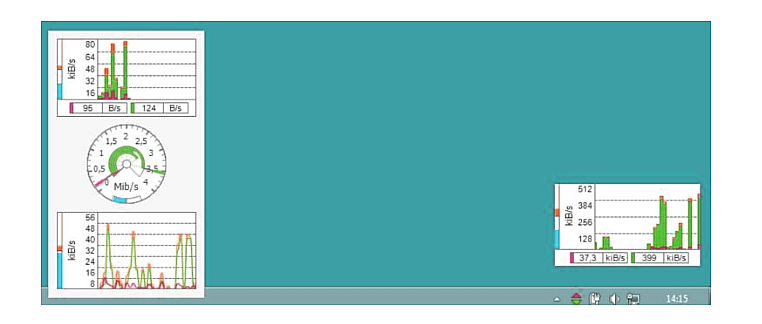
Net Speed Monitor
Программное обеспечение фокусируется на контроле скорости интернет-подключения, фиксируя информацию о траффике в базе данных SQLite. Оно предлагает многоязычный интерфейс и поддерживает работу на более ранних версиях Windows, включая Vista и 7.
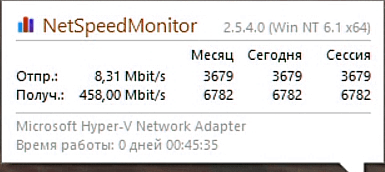
BitMeter II
Еще один ценный инструмент для мониторинга ресурсов — это программное обеспечение, которое предоставляется бесплатно без каких-либо ограничений на использование. BitMeter II обладает функцией отображения статистики, позволяя следить за трафиком в различные временные промежутки. Пользователи имеют возможность отслеживать объем передаваемых данных за последние месяцы, дни или часы, а также настраивать звуковые сигналы для уведомления о достижении заданных пороговых значений трафика.
Gab Net Stats
Еще один ценный инструмент, доступный для скачивания на GitHub, — это программа, не требующая установки и обладающая портативностью. Следует иметь в виду, что ее совместимость может быть ограничена, и она может не функционировать на некоторых операционных системах, за исключением Windows. Программа Gab Net Stats предоставляет данные о сетевом трафике и может оказаться весьма полезной для тех, кто ценит простоту и мобильность.
Networx
Ещё один инструмент для мониторинга трафика — Networx. Он обеспечивает простой метод контроля общего трафика, используемого программами на вашем компьютере, и способен предоставить статистику за любой выбранный интервал времени.
TCPView
Это бесплатное приложение, не нуждающееся в установке, предоставляет детальную аналитику по интернет-связанным программным продуктам. Оно фиксирует данные в табличной форме с обширным набором столбцов, отражающих объем переданных или принятых байтов каждым приложением за заданный временной интервал. Такой инструмент может быть незаменимым для выявления программ, которые генерируют наибольший трафик.
Данные средства позволят вам более продуктивно контролировать ваше интернет-подключение и избежать неприятных сюрпризов, таких как чрезмерное потребление трафика или функционирование нестабильных приложений, способных значительно нагрузить системные ресурсы.
Эффективное управление интернет-трафиком способствует сокращению расходов и улучшению производительности вашего оборудования. Постоянный контроль и корректировка параметров позволяют более рационально использовать интернет-ресурсы.








